この文書は無保証です。
もし間違っていたとしてもこちらに怒りをぶつけたりしないでください。
これを読んで悪いことに使って逮捕されたりしても私は責任を取りません。
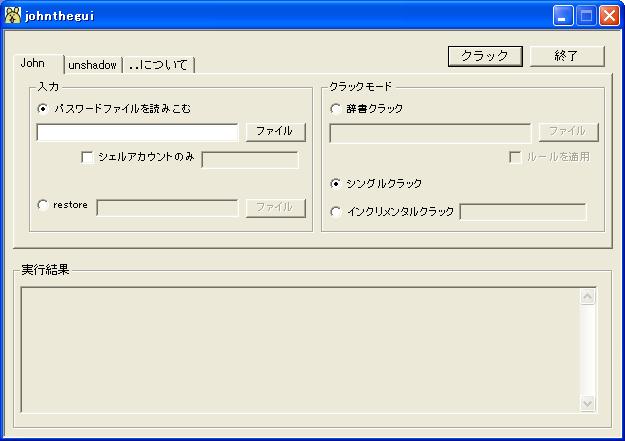
foo:$1$iqSbCjX0$qnSzs5eeE795RUURmiksh0:500:500::/home/foo:/bin/bash
bar:$1$IhGK7oWd$kuI4dPy0Cu6apHhsnBwW81:507:507::/home/bar:/bin/bash
のようなパスワードファイルが直接書かれたファイルがあれば、そのままクラックを始めることができますが、最近ではpasswdファイルとパスワードが保存されているshadowファイルの2つに分かれて保存されていることが多いです。bar:$1$IhGK7oWd$kuI4dPy0Cu6apHhsnBwW81:507:507::/home/bar:/bin/bash
それを1つにまとめてクラック用のファイルを作成します。
まず、「unshadow」と書かれたタブをクリックしましょう。すると3つのファイルを選択するところがあります。
上からpasswdファイル、shadowファイル、出力されるクラック用ファイルを指定しましょう。クラック用ファイルの項目では「ファイル」ボタンをクリックして、出力先のフォルダを選び、「ファイル名」に自分で任意のファイル名を入力してください(すでにあるファイルを指定することも可能です)。
そして「unshadow」ボタンをクリックするとクラック用ファイルが作成されていると思います。
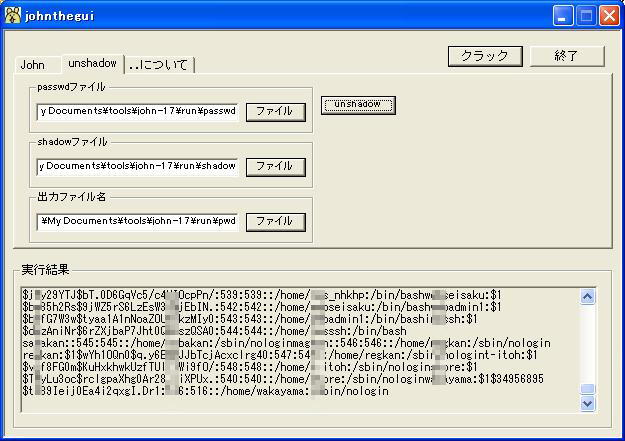
「シェルアカウントのみ」を指定することでアカウントの中からシェルを動かすことが可能なアカウントのみをクラックすることが可能です。shやbashなどクラックしたいシェルの種類を入れてください。
次にクラックの種類を選びます。
「辞書クラック」では辞書ファイルを指定してパスワードを解析します。「ルールを適用」にチェックを入れると用意されたパスワードを変形させて照合させますので、よりたくさんのパスワードになります。
「シングルクラック」ではパスワードファイルの情報からわかるような単純なパスワード解析を行います。これで見つかるようなパスワードを設定するようなユーザーには説教してやりましょう。
「インクリメンタルクラック」ではいわゆる総当たり攻撃を行います。よほど大切なパスワードでない限り業務で使うことはないでしょう。インクリメンタルクラックでは使う文字を指定することが可能です。もしパスワードは数字だけを使っていることがわかっている場合などには役立つでしょう。
そして、右上にある「クラック」ボタンをクリックするとパスクラックを開始します。気長に待ちましょう。
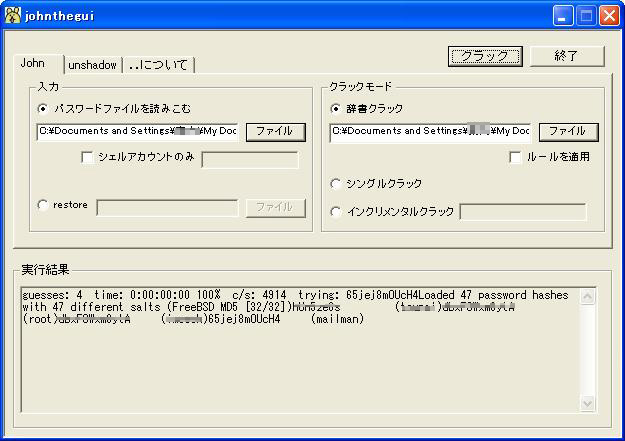
そのほかにjohn.potとjohn.logというファイルに書き出されますので、それを参照するのがいいでしょう。
john.potは
$1$wL2SoV2Y$WS1Gu6WWFEHioSot0GeUN/:01234567
$1$8nVy4rti$1q*mWxTL7CGz8smWU/esG1:cracker
$1$a8RAniUg$Xy.*yPKf1M95kwHFm7Rz5.:hacker
というように解析できたハッシュについて、ハッシュ:パスワードという形式で書き出されたテキストファイルです。$1$8nVy4rti$1q*mWxTL7CGz8smWU/esG1:cracker
$1$a8RAniUg$Xy.*yPKf1M95kwHFm7Rz5.:hacker
john.logはクラック状況が書き出されたログファイルです。
「中断」するためには、クラックの途中で「中止」ボタンをクリックするだけでいいです。
中断時の情報が書かれたファイルが「john.rec」というファイル名で実行ファイル直下に保存されることになっています。
以前のクラック作業の続きを行うには左側のラジオボタンを「restore」にしてクラックボタンをクリックすればいいです。デフォルトでは直下にある「john.rec」ファイルを読み込みますが、別のrestoreファイルを指定することも可能です。